Naučte se příkazy k instalaci webového prohlížeče RPM Google Chrome na CentOS 8 Stream nebo CentOS 7 Linux pomocí Terminálu včetně jeho úložiště.
Prohlížeč Chrome je populární, ale bohužel není ve výchozím nastavení k dispozici v základním úložišti CentOS 8 nebo 7, protože se nejedná o projekt s otevřeným zdrojovým kódem. V případě, že jej chcete nainstalovat do svého Linuxu, musíme si stáhnout balíčky RPM dostupné pro Chrome z jeho oficiálních stránek. Pak jej budeme moci používat pouze my.
Instalace prohlížeče Chrome na CentOS 7 nebo 8
Níže uvedené kroky lze použít na Redhat a CentOS 7/8, včetně dalších operačních systémů založených na RPM, jako jsou AlmaLinux a Rocky Linux.
1. Otevřete příkazový terminál
Přejděte do spouštěče aplikací CentOS a vyhledejte příkazový terminál, abyste jej otevřeli. Poté jednou spusťte příkaz aktualizace systému.
sudo dnf update
2. Stáhněte si balíček Google Chrome RPM na CentOS
Jak víme, CentOS je založen na RPM, takže vývojáři Google Chrome nabízejí předkompilovaný binární soubor, aby jej snadno instalovali. Můžete jej získat z oficiálních webových stránek nebo jednoduše použít níže uvedený příkaz:
wget https://dl.google.com/linux/direct/google-chrome-stable_current_x86_64.rpm
3. K instalaci Chrome na CentOS 8/7
použijte Yum nebo DNFNyní máme v našem systému Linux binární soubor Google Chrome RPM, takže k jeho instalaci můžeme snadno použít správce balíčků DNF nebo YUM.
Pokud používáte CentOS 7 pak použijte YUM one.
sudo yum install ./google-chrome-stable_current_x86_64.rpm or sudo dnf install ./google-chrome-stable_current_x86_64.rpm
4. Spusťte prohlížeč
Po dokončení instalace prohlížeče použijte - google-chrome příkaz v terminálu, abyste jej zavolali, nebo přejděte do spouštěče aplikací a vyhledejte jej ke spuštění.
Nastavte Chrome jako výchozí prohlížeč.
Když jej spustíte, objeví se vyskakovací okno s výzvou – nastavit prohlížeč jako výchozí a odeslat zprávu o selhání. Pokud to nechcete, můžete zrušit zaškrtnutí možností.
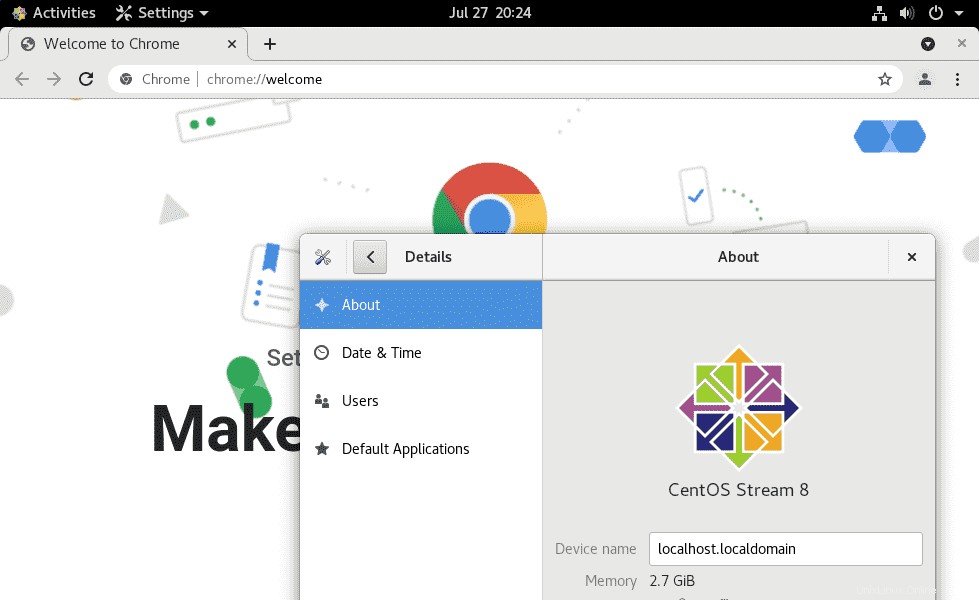
5. Aktualizace – přes úložiště
Po dokončení instalace proces automaticky vytvoří –soubor úložiště s adresami URL, abyste získali balíčky Chrome při spuštění příkazu aktualizace systému. Pokud se na to chcete podívat, zde je cesta:
cat /etc/yum.repos.d/google-chrome.repo
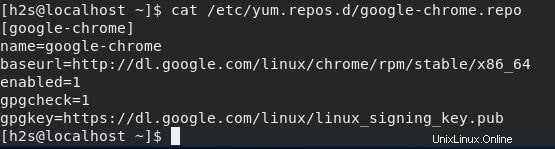
6. Odinstalujte Chrome ve streamu CentOS 7 nebo 8
V případě, že již tento prohlížeč Google ve svém systému Linux nechcete, jednoduše pomocí níže uvedeného příkazu odeberte prohlížeč Chrome ze serveru nebo stolního systému CentOS Linux
sudo yum remove google-chrome
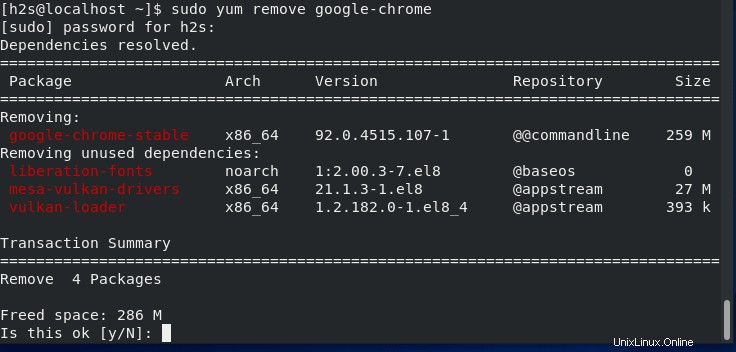
ukončení myšlenek:
Tímto způsobem můžeme snadno nastavit náš prohlížeč Chrome na CentOS 7 nebo 8 včetně Stream. V případě, že hledáte jeho repo, pak se nebojte pomocí výše uvedených kroků, které se automaticky nastaví pro budoucí aktualizace.